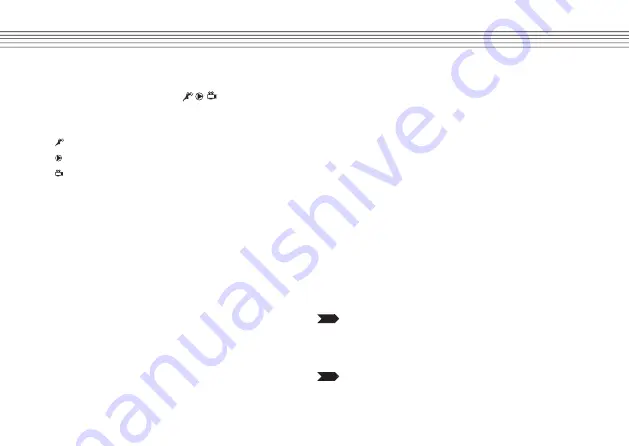
65
mode vidéo
Localisez le commutateur de vidéo
(13). Faites glisser
le commutateur sur la position souhaitée. Les modes suivants
sont à votre disposition.
-
Mode détection de mouvement
-
Mode lecture
-
Mode enregistrement (réception/enregistrement/
prise de photo)
antenne
L’antenne préinstallée (8) peut être cachée dans un but de
protection. Pour une meilleure réception pendant l’utilisation,
levez complètement l’antenne. Après utilisation, rebaissez-la.
L’antenne peut être remplacée par le câble d’interrupteur
d’antenne (18) :
1. Tirez doucement l’antenne de son port. Tenez l’antenne le
plus près possible du port.
2. Introduisez le connecteur SMB du câble d’interrupteur
d’antenne. Assurez-vous qu’elle bien en place.
3. Vous pouvez maintenant connecter une antenne externe
disposant d’un connecteur SMA mâle au connecteur SMA
femelle.
4. Mettez toujours le bouchon protecteur sur le connecteur
SMA sur le câble d’interrupteur lorsqu’aucune antenne
externe n’est connectée.
accès au stockage sur ordinateur
1. Éteignez le moniteur.
2. Connectez le moniteur à un port USB libre de votre
ordinateur au moyen du câble USB fourni. Connectez la
prise Mini B au port Mini USB (17) et la prise A au port USB
de votre ordinateur.
3. Allumez le moniteur. Votre ordinateur installera
automatiquement les pilotes nécessaires.
4. Une fois le pilote installé, ouvrez l’image du disque
amovible. Ouvrez le fichier « DCIM ». Les vidéos sont
placées dans le dossier « RECORD » et les photos dans
le dossier « PHOTO ».
Pour les vidéos, les sous-dossiers sont désignés par
date d’enregistrement. Ouvrez-les pour avoir accès
aux vidéos.
Les noms de fichier de photo contiennent la date et
l’heure d’enregistrement.
Содержание EYE OneCam 5.8 GHz RX
Страница 8: ...8 7 Operating elements 9 AV IN AV OUT RESET 1 2 3 4 5 7 6 8 10 11 12 13 14 15 16 17...
Страница 34: ...34 7 Elementos de funcionamiento 9 AV IN AV OUT RESET 1 2 3 4 5 7 6 8 10 11 12 13 14 15 16 17...
Страница 60: ...60 7 ELEMENTS DE COMMANDE 9 AV IN AV OUT RESET 1 2 3 4 5 7 6 8 10 11 12 13 14 15 16 17...
Страница 86: ...86 7 Elementi operativi 9 AV IN AV OUT RESET 1 2 3 4 5 7 6 8 10 11 12 13 14 15 16 17...
Страница 112: ...112 7 Bedienelemente 9 AV IN AV OUT RESET 1 2 3 4 5 7 6 8 10 11 12 13 14 15 16 17...
Страница 138: ...138 7 BEDIENINGSELEMENTEN 9 AV IN AV OUT RESET 1 2 3 4 5 7 6 8 10 11 12 13 14 15 16 17...
Страница 160: ...160 1 RC Logger RC Logger w w w rclogger com 2 RC EYE OneCam 5 8 GHz RX RC EYE OneCam TX 89049RC FPV...
Страница 162: ...162 6...
Страница 163: ...163 183 27 3 4 LiPo...
Страница 164: ...164 7 9 AV IN AV OUT RESET 1 2 3 4 5 7 6 8 10 11 12 13 14 15 16 17...
Страница 165: ...165 18 SMB SMA 19 20 21 1 2 M 3 4 5 6 7 8 9 10 11 12 RESET 13 14 SD 15 AV 16 AV 17 USB 18 SMA 19 AV 20 AV 21 USB...
Страница 166: ...166 8 2013 08 13 5 8 GHz CH1 REC MUTE 0000MB D1 00 00 00 00 00 00 A L J K H I B C D E F G A B C D E F G H I J K SD L...
Страница 167: ...167 9 9 10 DIN 11 2 1 10 USB 21 A B 4 6 6 10 2 3...
Страница 168: ...168 USB 5 V DC 2 A 1 168 11 2 USB 17 USB B 3 A 4 5 4 6 6 USB USB 11 M 2 3 M 2 3 SD SD SD 1 32 GB SD 14 SD SD 180 21 13...
Страница 169: ...169 8 18 1 2 SMB 3 SMA SMA 4 SMA 1 2 USB USB B USB 17 A USB 3 4 DCIM RECORD PHOTO...
Страница 176: ...176 1 172 1 Channel Setting 2 RF 3 AUTO 4 16 1 2 13 3 REC C I M 6 173 1 Video Segment Size...
Страница 178: ...178 18 1 2 13 3 A 1 2 13 3 4 5 6...
Страница 179: ...179 2x 4x 8x 1 M 2 3 19 USB 1 174 1 Format 2 3 13 4 5...
Страница 181: ...181 CCTV AV 183 27 22 23 1 12 2 24 http www rclogger com index php contact us 852 2559 2662 http rclogger com forum...
Страница 185: ...185...
Страница 186: ...186...






























